工具/原料:
系统版本:Windows10
品牌型号:华硕Y481C
方法/步骤:
win10电脑远程控制操作方法介绍
1、右击“此电脑”打开“属性”。
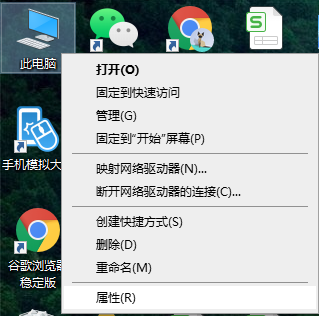
2、点击“远程设置”。

win10解压软件哪个好
win10解压软件哪个好?压缩文件可以大大减少文件占用的空间,传输也更加方便,但是有些朋友发现电脑上的压缩软件不太好用。如果你想找一款好用的压缩软件,那么下面小编就为大家介绍win10解压软件哪款好用。
3、点击“远程”,选择“允许远程连接到此计算机”,点击“选择用户”;

4、点击“添加”,输入对象名称,点击“确定”;

5、在“开始”界面找到“Windows附件”,点击“远程桌面连接”;

6、输入对方计算机名称,点击“连接”即可。

总结:以上是windows7怎么激活的相关内容介绍,有遇到相关问题不懂的朋友 可以看以上步骤。希望能帮到有需要的朋友。
以上就是电脑技术教程《win10远程控制怎么弄》的全部内容,由下载火资源网整理发布,关注我们每日分享Win12、win11、win10、win7、Win XP等系统使用技巧!win10defender怎么关闭
win10defender怎么关闭?用户更新win10系统后,很多用户看到内置的杀毒软件都有防御者,但也有一些用户有自己使用软件的习惯。这个时候他们会想是不是还需要安装。下面小编为大家带来defender关闭的方法。


